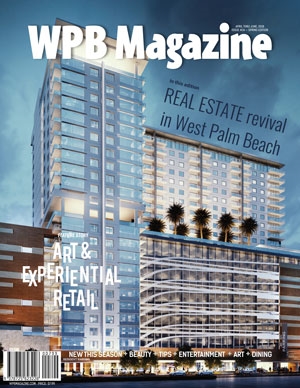Salom
Tarmoq bilan bog'liq muammolar bo'lsa (yoki aksincha, uning etishmasligi), ko'pincha sabab bitta tafsilot: tarmoq kartasi uchun hech qanday haydovchi yo'q (ya'ni, u ishlamayapti!).
Vazifa menejerini ochsangiz (deyarli har bir qo'llanmada), ko'pincha tarmoq belgisi emas, aksincha, sariq rang belgisi yonadi, lekin ba'zi Ethernet tekshiruvi (yoki tarmoq tekshiruvi yoki Tarmoq tekshirgichi va boshqalar). p.). Yuqorida aytib o'tilganidek, chekilgan tekshiruvi faqatgina tarmoq kartasi (menda maqolada bu haqda to'xtamaslik kerak).
Ushbu maqolada sizga ushbu xato bilan nima qilish kerakligini, sizning tarmoq kartangiz modelini qanday aniqlash va uning uchun haydovchilarni topishini aytib beraman. Shunday qilib, keling, "parvozlar" ni tahlil qilaylik ...
Eslatma!
Ehtimol, siz umuman boshqa sabablarga ko'ra tarmoqqa kirish imkoniga ega emassiz (Ethernet tekshiruvchisida drayverlarning yo'qligi sababli emas). Shuning uchun, men ushbu muddatni yana bir marta qurilma menejerida tekshirishni tavsiya etaman. Uni qanday ochishni bilmaydiganlar uchun bu erda bir nechta misollar mavjud.
Qurilma boshqaruvchisiga qanday kiriladi?
1-usul
Windows boshqaruv paneliga o'ting, keyin ekranni kichik piktogrammalarga o'tkazing va dispetcherni ro'yxatning o'zida toping (quyidagi ekranning qizil o'qiga qarang).

Boshqaruv 2
Windows 7 da: Boshlash menyusida bajarish uchun satrni topib, devmgmt.msc buyrug'ini kiritishingiz kerak.
Windows 8, 10 da: ochilgan satrda Win va R tugmalari kombinatsiyasini bosing devmgmt.msc kiriting, Enter tugmasini bosing (quydagi ekran).

Tuzilgan xatolar misoli
Qurilma menejeriga kirganingizda "Boshqa qurilmalar" yorlig'iga e'tibor bering. U drayverlarga o'rnatilmagan barcha qurilmalarni namoyish qiladi (yoki drayvlar mavjud bo'lsa-da, ular bilan muammolar kuzatiladi).
Windowsning turli xil versiyalarida o'xshash muammolarni ko'rsatadigan bir necha misollar quyida keltirilgan.

Windows XP. Ethernet tekshiruvi.

Tarmoq tekshiruvi. Windows 7 (inglizcha)

Tarmoq tekshiruvi Windows 7 (rus tilida)
Quyidagi hollarda o'xshash, ko'pincha:
- Windows-ni qayta o'rnatganingizdan so'ng. Bu eng keng tarqalgan sababdir. Aslida, diskni formatlash va yangi Windows-ni o'rnatish bilan "eski" tizimda joylashgan haydovchilar o'chib ketadi, lekin ular yangi emas (uni qayta o'rnatishingiz kerak). Bu erda eng qiziqarli boshlanadi: kompyuterdan disk (tarmoq kartasi), bu diskda disk yo'qolgan, uzoq vaqtdan beri yo'qolgan va haydovchiga internetda hech qanday yuklab olish mumkin emas, chunki haydovchining etishmasligi sababli tarmoq yo'q (men toatologiya uchun kechirim so'rayman, ammo bu shafqatsiz doiradir). Ta'kidlash kerakki, Windowsning yangi versiyalari (7, 8, 10) o'rnatish vaqtida ko'pchilik qurilmalar uchun universal drayverlarni topadi va o'rnatadi (kamdan-kam hollarda biror narsa haydovchi yo'q).
- Yangi drayverlarni o'rnating. Masalan, eski drayverlar olib tashlandi va yangilari noto'g'ri o'rnatilgan - shunga o'xshash xatolarni oling.
- Tarmoq bilan ishlash uchun ilovalarni o'rnatish. Tarmoq bilan ishlaydigan turli xil ilovalar (masalan, agar ular noto'g'ri o'chirilgan bo'lsa, o'rnatilgan bo'lsa va hokazo) shunga o'xshash muammolarni keltirib chiqarishi mumkin.
- Virusga qarshi hujum. Viruslar umuman olishi mumkin :). Bu erda sharh yo'q. Men ushbu maqolani tavsiya qilaman:
Drayvlar yaxshi bo'lsa ...
Bir daqiqaga diqqat qiling. Shaxsiy kompyuteringizda (noutbukda) har bir tarmoq adapteri drayverini o'rnatadi. Masalan, odatda noutbukda odatda ikkita adapter mavjud: Wi-Fi va Ethernet (pastdagi ekranga qarang):
- Dell Wireless 1705 ... - bu Wi-Fi adapteri.
- Realtek PCIe FE Family Controller - bu faqat tarmoqni boshqaruvchi (bu cheklangan Ethernet-Controller).

Tarmoq kartasi uchun tarmoq imkoniyatlarini qayta tiklash
Muhim nuqta. Internet sizning kompyuteringizda ishlamasa (hech qanday haydovchi yo'qligi sababli), siz qo'shnining yoki do'stingizning yordamisiz qilolmaysiz. Ba'zi hollarda, masalan, zarur bo'lgan haydovchini yuklab olish va keyinchalik uni kompyuterga uzatish bilan siz telefon bilan uchrashishingiz mumkin. Yoki, masalan, Wi-Fi tarmog'i uchun haydovchi bo'lsa, boshqa variant sifatida Internetdan shunchaki foydalaning:
Variant № 1: qo'lda ...
Ushbu parametr quyidagi afzalliklarga ega:
- qo'shimcha xizmatlarni o'rnatishning hojati yo'q;
- kerak bo'lgan haydovchini yuklab oling (ya'ni keraksiz ma'lumotni gigabayt yuklab olishda nuqta yo'q);
- Maxsus bo'lsa ham, eng noyob uskunalar uchun haydovchi topishingiz mumkin. dasturlari sizga yordam bermaydi.
To'g'ri, kamchiliklar ham bor: siz qo'ng'iroq qilish uchun vaqt sarflashingiz kerak ...
Har qanday chekilgan cheklovchiga biror drayverni yuklab olish va o'rnatish uchun birinchi navbatda uning to'liq modelini aniqlab olishingiz kerak (yaxshi va Windows - bu bilan, men o'ylayman, hech qanday muammo bo'lmaydi) Agar biror narsa bo'lsa, "mening kompyuterim" ni oching va o'ngdagi biron-bir joyni bosing tugmachasini bosing, keyin xususiyatlarga o'ting - OS haqida barcha ma'lumot bo'ladi).
Maxsus uskunalar modelini aniqlashning eng ishonchli usullaridan biri maxsus VID va PID identifikatorlarini ishlatishdan iborat. Ular har bir jihozga ega:
- VID ishlab chiqaruvchining identifikatori;
- PID - mahsulot identifikatori, ya'ni. muayyan qurilma modeliga ishora qiladi (qoida sifatida).
Ya'ni, qurilmaning drayverini yuklab olish uchun, masalan, tarmoq kartasi, ushbu qurilmaning VID va PID-ni bilishingiz kerak.
VID va PIDni o'rganish - avval siz qurilma menejerini ochishingiz kerak. So'ngra, uskunani sariq nishon belgisi bilan toping (yoki, haydovchini qidirib toping). Keyin uning xususiyatlarini oching (quydagi ekran).

Keyinchalik "ma'lumot" yorlig'ini ochishingiz kerak va xususiyatlar "Equipment ID" ni tanlang. Quyida qadriyatlar ro'yxatini ko'rishingiz mumkin - bu biz izlayotgan narsa. Ushbu satrni sichqonchaning o'ng tugmasi bilan bosib, menyudan muvofiq tanlovni ko'chirib olishingiz kerak (quydagi rasmga qarang). Aslida bu yo'nalish va siz haydovchini qidirib topishingiz mumkin!

Keyin ushbu qatorni qidiruv tizimiga (masalan, Google) joylashtiring va ko'plab saytlarda kerakli drayverlarni toping.
Masalan, men bir necha manzillarni beraman (to'g'ridan-to'g'ri ularni to'g'ridan-to'g'ri qidirishingiz mumkin):
- //devid.info/ru
- //ru.driver-finder.com/
Variant 2: maxsus foydalanish. dasturlari
Haydovchilarni avtomat tarzda yangilanish dasturlarining aksariyati shoshilinch ehtiyojga ega: ular ishlayotgan kompyuterda Internetga ulanish (va tezkor ravishda tezkor) bo'lishi kerak. Tabiiyki, bu holda, bunday dasturlarni kompyuterda o'rnatish uchun tavsiya etish noo'rin ...
Lekin avtonom tarzda ishlaydigan ba'zi dasturlar mavjud (ya'ni kompyuterda o'rnatilgan barcha universal drayvlar allaqachon mavjud).
Quyidagilarga shunday maslahat beraman:
- 3DP NET. Tarmoqni boshqarish uchun haydovchilarni yangilash va o'rnatish uchun mo'ljallangan juda kichik dastur (siz hatto uni telefoningizdagi Internet yordamida ham yuklab olishingiz mumkin). Internetga ulanmasdan ishlash mumkin. Umuman, o'z vaqtida, bizning holimizda;
- Driver Pack Solutions. Ushbu dastur 2 ta versiyada taqsimlanadi: birinchi - Internetga kirishni talab qiladigan kichik dastur (men uni hisoblamayman), ikkinchisi - katta hajmdagi drayvlar (har bir narsa bor va har bir narsa uchun - barcha jihozlar uchun drayverlarni yangilashingiz mumkin) kompyuteringizda nima o'rnatilgan). Yagona muammo: bu ISO tasvirining hajmi qariyb 10 Gb. Shuning uchun uni oldindan, masalan, USB flesh haydovchiga yuklab olishingiz kerak, keyin uni drayv bo'lmagan kompyuterda ishga tushirishingiz kerak.
Ushbu maqolada ushbu dasturlarni va boshqalarni topishingiz mumkin.:

3DP NET - qutqaruv tarmoq kartasi va internet :) :)
Ya'ni, aslida bu masalaning echimi. Maqolada aytib o'tilganidek, ko'p holatlarda siz o'zingizning o'zingiz ham olasiz. Umuman olganda, sizda mavjud bo'lgan barcha jihozlar uchun USB flesh-haydovchi drayverlarga yuklab olish va saqlashni maslahat beraman. Va bunday noto'g'ri holatlarda, tez va osonlikcha hamma narsani qayta tiklashingiz mumkin (hatto Windows-ni qayta o'rnatgan bo'lsangiz ham) qiyinchiliksiz.
Menda hamma narsa bor. Qo'shimchalar bo'lsa - oldindan rahmat. Muvaffaqiyatlar!